الإعلانات
إذا كنت تستخدم هاتف Android وجهاز كمبيوتر يعمل بنظام Windows 10 ، فيمكنك ذلك الحصول على تنبيهات الهاتف على جهاز الكمبيوتر الخاص بك كيفية مزامنة إخطارات أندرويد مع Windows 10 باستخدام Cortanaيمكنك الآن مزامنة إشعارات هاتف Android مع Windows 10 والتصرف بناءً عليها. نحن نوجهك خلال الإعداد مع Cortana وشرح كيف يمكنك إدارة هاتفك من مركز الإجراءات على سطح المكتب. قراءة المزيد كلما تلقيت المكالمات أو فاتتها. كل ما عليك فعله هو إعداد Cortana على هاتف Android الخاص بك.
بعد تثبيت المسؤول تطبيق Cortana، ستحتاج إلى تسجيل الدخول بنفس حساب Microsoft الذي تستخدمه على جهاز الكمبيوتر الخاص بك. بعد ذلك الأمر يتعلق فقط بالذهاب إلى إعدادات تطبيق Cortana وتشغيل الإشعارات.
اذهب إلى إعدادات > إعلامات المزامنة وتبديل إعلام بالمكالمات الفائتة و إعلام المكالمة. يمكنك أيضًا التبديل إشعارات البطارية منخفضة لمعرفة متى ينفد العصير ، ويمكنك أيضًا الحصول على المزيد اشعارات التطبيق على حاسوبك. إن الشيء الرائع حقًا بشأن هذه الميزة الأخيرة هو أنه يمكنك اختيار التطبيقات التي تتلقى إشعارات لها ، حتى لا تتعرض للإشعارات من جميع تطبيقاتك.
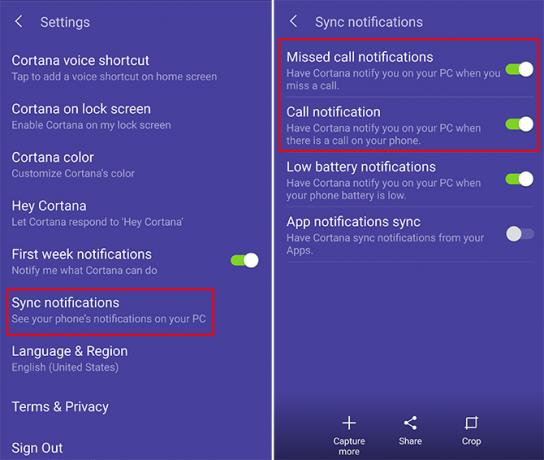
على جهاز الكمبيوتر الخاص بك ، تأكد من تشغيل الإشعارات بالانتقال إلى إعدادات > النظام > الإخطارات والإجراءات. يجب أن يكون هاتفك مدرجًا كواحد من المرسلين الذين تتلقى إشعارات منهم. يمكنك ضبط إعدادات هذه الإشعارات كما تفعل مع أي مرسل آخر. تتضمن هذه الإعدادات إظهار أو إخفاء شعارات الإشعارات ، والحفاظ على خصوصية الإشعارات على شاشة القفل ، وعرض الإشعارات في مركز الإجراءات ، وتشغيل صوت.
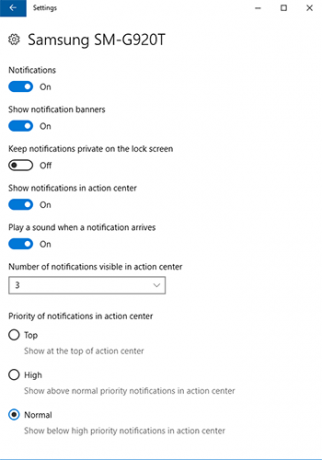
عندما تتلقى مكالمة أو مكالمة فائتة ، يجب أن ترى تنبيهًا يحتوي على اسم أو رقم جهة الاتصال. بينما لا يمكنك الرد على المكالمة من جهاز الكمبيوتر الخاص بك ، يمكنك الرد برسالة نصية. هذه الميزة مفيدة بشكل خاص إذا كنت في اجتماع أو إذا كان هاتفك بعيد المنال.
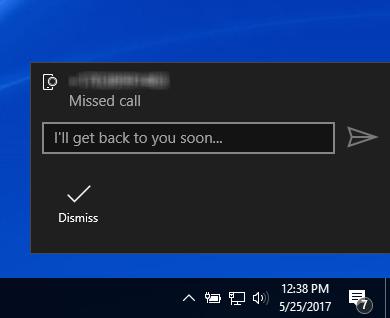
ما رأيك في دمج Cortana مع هاتف Android الخاص بك؟ هل هي مفيدة؟ أو هل تفضل إبقاء هذه الإشعارات خارج جهاز الكمبيوتر الخاص بك؟ اسمحوا لنا أن نعرف في التعليقات.
نانسي كاتبة ومحررة تقيم في واشنطن العاصمة. عملت سابقًا كمحرر للشرق الأوسط في The Next Web وتعمل حاليًا في مركز أبحاث مقره DC حول الاتصالات والتواصل عبر وسائل التواصل الاجتماعي.
